
あなたが適切なソフトウェアをインストールしない場合は、no現代のプリンタは、完全には動作しません。これは、キヤノンF151300のために重要です。
キヤノンF151300プリンタ用のドライバをインストールします。
すべてのユーザーは、そのコンピュータへのドライバの起動方法の選択肢を持っています。のは、それらのそれぞれに、よりそれを把握してみましょう。方法1:キヤノン公式のウェブサイト
非常にそれは検討中のプリンタの名前が異なる方法で解釈されることは注目に値する先頭に。どこか、それはキヤノンF151300として示され、そしてどこかCANON I-SENSYS LBP3010を見つけることができます。公式サイトではちょうど2番目のオプションを使用しています。
- 私たちは、キヤノンのインターネットリソースにアクセスしてください。
- その後、私たちは、「サポート」セクションにマウスカーソルを持って来ます。サイトには、「ドライバ」セクションでは、下から見えるように、少し内容を変更します。我々はそれをシングルクリックしてください。
- 検索文字列がある表示されたページで。私たちは、「キヤノンI-SENSYS LBP3010」プリンタの名前を入力し、Enterキーを押します。
- 次に我々はすぐにあなたがドライバをダウンロードする機能を提供し、デバイスの個人ページにデバイスを送ります。 「ダウンロード」ボタンをクリックしてください。
- その後、我々は拒否のためのアプリケーションを読み込むために提供されます。あなたはすぐに「乗り条件とダウンロード」をクリックすることができます。
- あなたはエクステを使用してファイルのダウンロードを開始します。ダウンロードが完了したら、それを開きます。
- ユーティリティは、必要なコンポーネントをアンパックし、ドライバをインストールします。それだけ待機したまま。

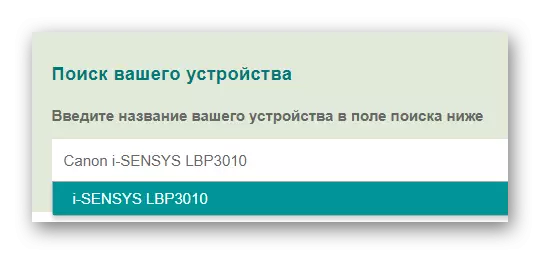
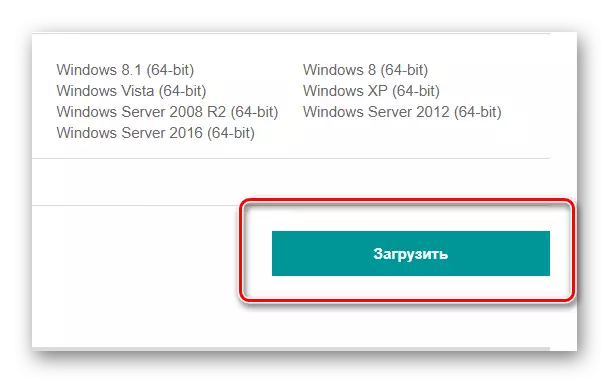
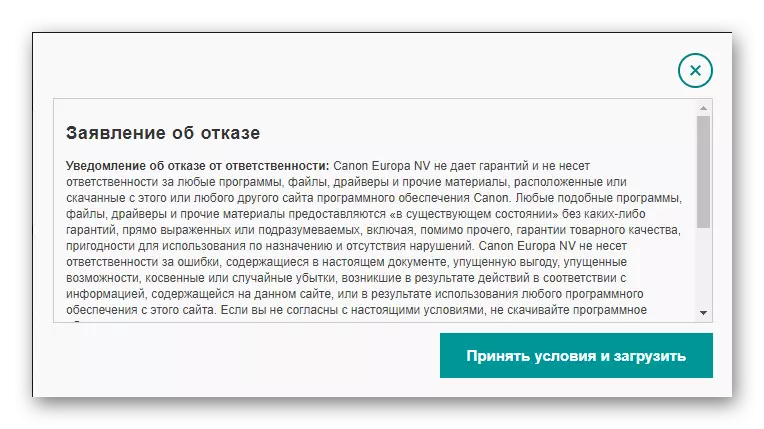
それが終わった方法のこの分析について。
方法2:サードパーティのプログラム
時には公式ウェブサイトを通じてドライバをインストールしない方が便利ですが、サードパーティ製のプログラムを使用して。特別なアプリケーションは、それがインストールされた後、自動的に十分ではありませんかを判断することができます。そして、すべてこれはあなたの参加なしほとんどです。当社のサイト上では、ドライバマネージャこののか、そのすべてのニュアンスが描かれている記事を読むことができます。
もっと読む:ドライバーをインストールするための最良のプログラム
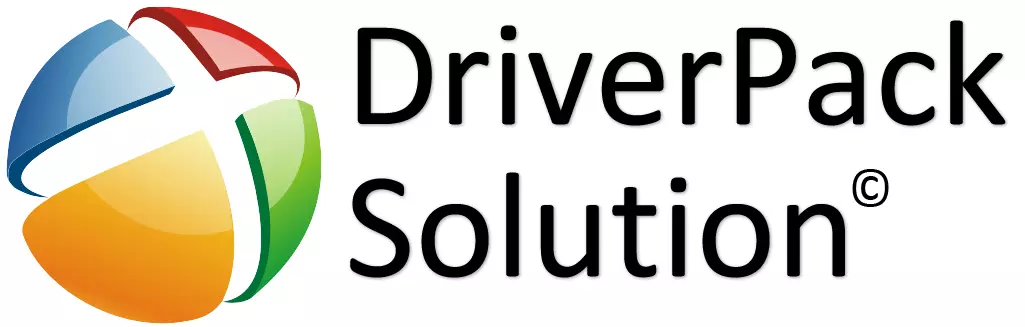
このようなプログラムの中で最高ののDriverPackソリューションです。彼女の作品はシンプルで、コンピュータに関する専門的な知識を必要としません。ドライバの巨大なデータベースがあなたもあまり知られていないコンポーネント用のソフトウェアを見つけることができます。あなたは下のリンクからそれらに慣れることができますので、仕事の原則についての詳細を伝えるためにも意味がありません。
レッスン:DriverPackソリューションを使用してコンピュータでドライバを更新する方法
方法3:装置ID
デバイスごとに、独自のユニークなIDを持っていることに関連します。この番号を使用すると、任意のコンポーネント用のドライバを見つけることができます。ところで、CANON I-SENSYS LBP3010のプリンタのために、それは次のようになります。
キヤノンLBP3010 / LBP3018 / LBP3050

一意の識別子を介してデバイスのソフトウェアを見つける方法がわからない場合は、当社のWebサイトの記事を読むことをお勧めします。検証した後、ドライバをインストールするためのもう1つの方法を習得します。
レッスン:機器IDによるドライバを検索します
方法4:Windows標準ツール
プリンタ用のドライバをインストールするには、手動でインストールする必要はありません。すべての作業は標準のWindowsツールを作ることができます。この方法の複雑さを理解するのに近いだけです。
- 最初にコントロールパネルにアクセスする必要があります。 「スタート」メニューからやります。
- その後、「デバイスとプリンタ」があります。
- 開いているウィンドウで、上部にある「プリンタの取り付け」を選択します。
- プリンタがUSBケーブルを介して接続されている場合は、「ローカルプリンタの追加」を選択してください。
- その後、Windowsは私たちにデバイスのポートを選択します。最初にあったものを残します。
- これで、リストにプリンタを見つける必要があります。左側には「キヤノン」を探しています。右「LBP3010」。
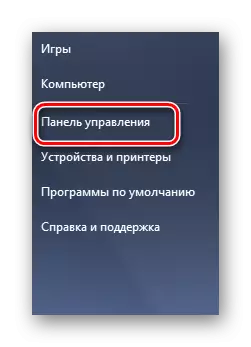

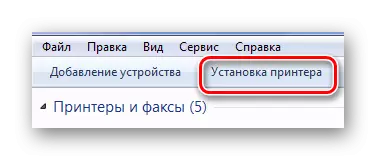
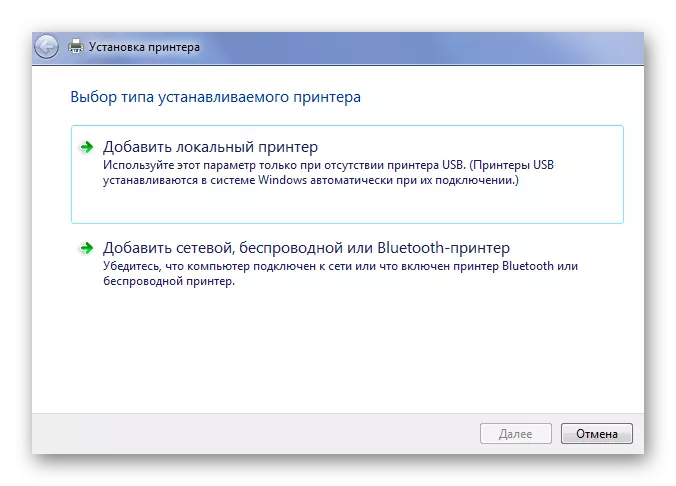
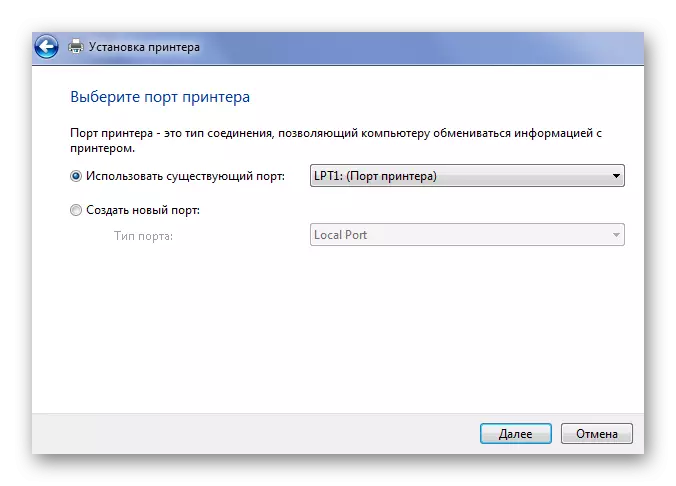
残念ながら、このドライバはWindowsのすべてのバージョンでは利用できませんので、メソッドは無効であると考えられています。
これで、Canon F151300プリンタにドライバをインストールするためのすべての作業方法が分解されました。
